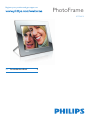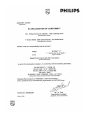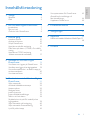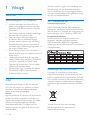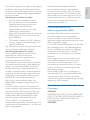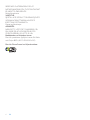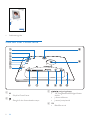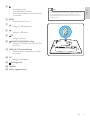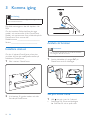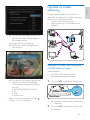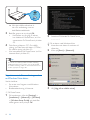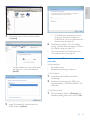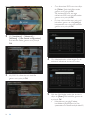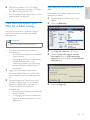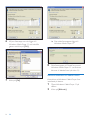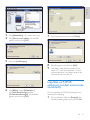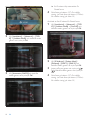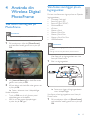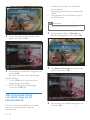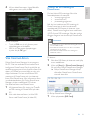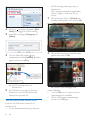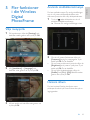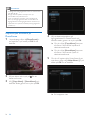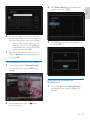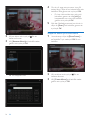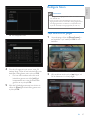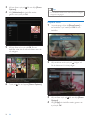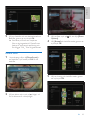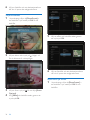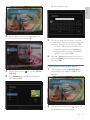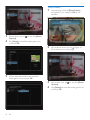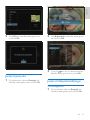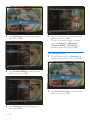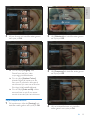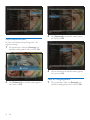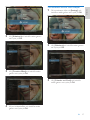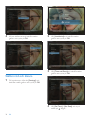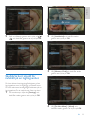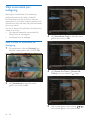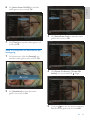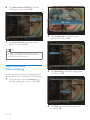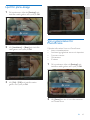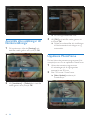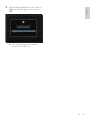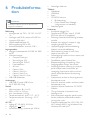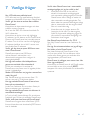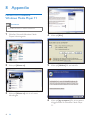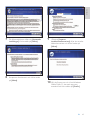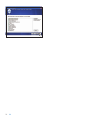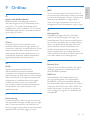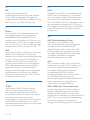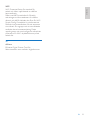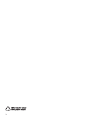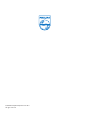Philips 8FF3WMI/00 Användarmanual
- Kategori
- Digitala fotoramar
- Typ
- Användarmanual
Denna manual är också lämplig för

Register your product and get support at
8FF3WMI
PhotoFrame
SV Användarhandbok 3


3
Visa systemstatus för PhotoFrame 43
Återställa alla inställningar till
fabriksinställningar 44
Uppdatera PhotoFrame 44
6 Produktinformation 46
7 Vanliga frågor 47
8 Appendix 48
Hämta och installera Windows Media Player 11
48
9 Ordlista 51
Innehållsförteckning
1 Viktigt! 4
Säkerhet 4
Obs! 4
2 Din Wireless Digital PhotoFrame 7
Introduktion 7
Šta je u kutiji 7
Översikt över PhotoFrame 8
3 Komma igång 10
Installera stativet 10
Ansluta strömmen 10
Slå på PhotoFrame 10
Upprätta en trådlös anslutning 11
Dela foton på datorn (PC/Mac) för trådlös
visning. 15
Upprätta en TCP/IP-anslutning
(endast avancerade användare) 17
4 Använda din Wireless Digital
PhotoFrame 19
Visa foton som lagrats på PhotoFrame 19
Visa foton som ligger på en lagringsenhet 19
Visa strömmade foton i en delad mapp på
ett hemmanätverk 20
Visa Internet-foton 21
5 Fler funktioner i din Wireless Digital
PhotoFrame 23
Välja menyspråk 23
Använda snabbåtkomstmenyn 23
Hantera album 23
Redigera foton 27
Justera ljusstyrka 33
Justera bildspelsinställningar 33
Ställa in tid och datum 38
Skydda/ta bort skydd för innehåll på en
lagringsenhet 39
Välja automatisk på-/avslagning 40
Välja automatisk fotoorientering 42
Ljud för på/av-knapp 43
Svenska
SV

4
Garantin upphör att gälla vid användning som
förbjuds enligt den här användarhandboken,
eller vid ändringar eller monteringsprocedurer
som inte rekommenderas eller godkänns enligt
den här användarhandboken.
CE – Deklaration om
överensstämmelse
Philips Consumer Lifestyle, P&A, deklarerar
härmed att den digitala PhotoFrame 8FF3WMI-
/00-/05 med Wi-Fi uppfyller alla viktiga krav och
andra relevanta villkor i direktivet 1999/5/EG.
Europeiska föreskrifter:
Denna produkt har utvecklats, testats och
tillverkats i enlighet med det europeiska
R&TTE-direktivet 1999/5/EC Enligt detta
direktiv går det att utföra service för produkten
i följande länder:
Kassering av din gamla produkt
Produkten är utvecklad och tillverkad av
högkvalitativa material och komponenter som
både kan återvinnas och återanvändas. När den
här symbolen med en överkryssad papperskorg
visas på produkten innebär det att produkten
omfattas av det europeiska direktivet 2002/96/
EG.
Ta reda på var du kan hitta närmaste
återvinningsstation för elektriska och
elektroniska produkter.
1 Viktigt!
Säkerhet
Säkerhetsåtgärder och underhåll
Använd inte något hårt föremål till att
peka, trycka, gnugga eller slå på skärmen
med, eftersom det kan förstöra skärmen
permanent.
När PhotoFrame inte används under långa
perioder bör du koppla ur den.
Innan du rengör skärmen stänger du
av den och drar ur nätkabeln. Rengör
skärmen endast med en mjuk och fuktig
trasa. Använd aldrig ämnen som alkohol,
kemikalier eller hushållsrengöringsmedel till
att rengöra PhotoFrame.
Placera aldrig PhotoFrame i närheten av
öppen eld eller andra värmekällor, inklusive
direkt solljus.
Utsätt aldrig PhotoFrame för regn eller
vatten. Placera aldrig behållare med vätska,
t.ex. vaser, i närheten av PhotoFrame.
Tappa aldrig PhotoFrame. Om du tappar
PhotoFrame kan den skadas.
Låt inte kablar ligga i närheten av stativet.
Din Wireless Digital PhotoFrame ska
endast användas inomhus.
Obs!
Eventuella förändringar av den här enheten
som inte uttryckligen har godkänts av Philips
Consumer Lifestyle kan frånta användaren
rätten att använda utrustningen.
Garanti
Inga komponenter får repareras av användaren.
Skydd som täcker produktens insida får inte
öppnas eller avlägsnas. Reparationer får endast
utföras av Philips-personal eller offi ciella
reparationsverkstäder. Om detta inte följs
upphör all garanti att gälla, såväl uttryckt som
underförstådd.
•
•
•
•
•
•
•
•
SV

5
I Asien/Stilla havsområdet och Taiwan
kan produkterna återtas av Environment
Protection Administration (EPA) för att följa
återvinningsprocessen för IT-produkter. Mer
information fi nns på www.epa.gov.tw. Om du
behöver hjälp eller service läser du avsnittet
om service och garanti eller så kan våra
miljöspecialister hjälpa till.
Överensstämmelse med
elektromagnetisk fält (EMF)
Koninklijke Philips Electronics N.V. tillverkar
och säljer många konsumentprodukter.
Dessa produkter har, som alla elektroniska
apparater, vanligen kapacitet att avge och motta
elektromagnetiska signaler.
En av Philips ledande affärsprinciper är att vidta
alla nödvändiga hälso- och säkerhetsåtgärder
för våra produkter, att uppfylla alla tillämpliga
rättsliga krav och hålla oss inom de EMF-
standarder som är tillämpliga när produkten
tillverkas.
Philips arbetar för att utveckla, tillverka och
marknadsföra produkter som inte orsakar
hälsorisker. Vi på Philips bekräftar att om
våra produkter hanteras korrekt och i avsett
syfte, är de säkra att använda enligt aktuella
vetenskapliga belägg.
Philips spelar en aktiv roll i utvecklingen av
internationella EMF- och säkerhetsstandarder,
vilket gör det möjligt för Philips att förutse
vidare utveckling inom standardisering och tidig
integrering i våra produkter.
North Europe Information (Nordic
Countries)
VARNING:
FÖRSÄKRA DIG OM ATT HUVUDBRYTARE
OCH UTTAG ÄR LÄTÅTKOMLIGA, NÄR DU
STÄLLER DIN UTRUSTNING PÅPLATS.
Placering/Ventilation
ADVARSEL:
Följ de lokala reglerna och släng inte dina gamla
produkter i det vanliga hushållsavfallet. Genom
att kassera dina gamla produkter på rätt sätt kan
du bidra till att minska möjliga negativa effekter
på miljö och hälsa.
Kassering när produkten är uttjänt
Din nya produkt innehåller material
som kan återvinnas och återanvändas.
Specialiserade företag kan återvinna
produkten för att öka andelen
återanvändbara material och minska
andelen som måste kasseras.
Fråga din Philips-återförsäljare om de lokala
föreskrifterna för hur du ska kassera din
gamla bildskärm.
(För kunder i Kanada och USA) Kassering
ska ske i enlighet med lokala statliga och
federala föreskrifter.
Mer information om återvinning fi nns på www.
eia.org (Consumer Education Initiative)
Återvinningsinformation för kunder
Philips upprättar tekniskt och ekonomiskt
genomförbara mål för att optimera
miljöprestationerna för organisationens
produkter, tjänster och aktiviteter.
Philips betonar vikten av att tillverka produkter
som enkelt kan återvinnas på såväl planerings-
, design- som produktionsstadiet. På Philips
handlar hantering av uttjänta produkter om
att delta i nationella initiativ för återtagande av
produkter och återvinningsprogram när det är
möjligt, gärna i samarbete med konkurrenter.
Det fi nns för närvarande ett system för
återvinning i vissa europeiska länder, t.ex.
Nederländerna, Belgien, Norge, Sverige och
Danmark.
I USA har Philips Consumer Lifestyle North
America bidragit med fi nansiering till Electronic
Industries Alliance (EIA) Electronics Recycling
Project och statliga återvinningsalternativ för
uttjänta elektroniska produkter från hushåll.
Dessutom planerar Northeast Recycling
Council (NERC) – en fl erstatlig icke-
vinstdrivande organisation som fokuserar på att
utveckla återvinningsmarknaden – att införa ett
återvinningsprogram.
•
•
•
Svenska
SV

6
SØRG VED PLACERINGEN FOR, AT
NETLEDNINGENS STIK OG STIKKONTAKT
ER NEMT TILGÆNGELIGE.
Paikka/Ilmankierto
VAROITUS:
SIJOITA LAITE SITEN, ETTÄ VERKKOJOHTO
VOIDAAN TARVITTAESSA HELPOSTI
IRROTTAA PISTORASIASTA.
Plassering/Ventilasjon
ADVARSEL:
NÅR DETTE UTSTYRET PLASSERES, MÅ
DU PASSE PÅ AT KONTAKTENE FOR
STØMTILFØRSEL ER LETTE Å NÅ.
Meddelande om förbjudna ämnen
Den här produkten uppfyller kraven för RoHs
och Philips BSD (AR17-G04-5010-010).
Den här PhotoFrame har följande etikett:
SV

7
Stativ
Nätadapter
CD-ROM (digital användarhandbok,
Philips PhotoFrame Manager och
användarhandbok till den)
USB-kabel
•
•
•
•
2 Din Wireless
Digital
PhotoFrame
Gratulerar till din nya produkt och välkommen
till Philips! För att du ska kunna dra full nytta
av den support som Philips erbjuder ber vi
dig att registrera din produkt på www.philips.
com/welcome.
Introduktion
Med Philips trådlösa digitala PhotoFrame kan du
visa digitala foton av hög kvalitet. Du kan placera
den på en plan yta eller hänga den på väggen
om du vill visa foton från USB-enheter och
minneskort. Även foton som lagrats på en dator
eller som är tillgängliga på Internet kan nås med
trådlös anslutning och visas på PhotoFrame.
Šta je u kutiji
Philips Wireless Digital PhotoFrame•
Svenska
SV

8
c / / / navigeringsknapp
Välj föregående/nästa/höger/vänster
objekt
Justera tid/datum
Justera ljusstyrkenivå
d OK
Bekräfta ett val
•
•
•
•
Snabbstartsguide
Översikt över PhotoFrame
a
Slå på/av PhotoFrame
b
Återgå till den överordnade menyn
•
•
•
1
2
3
Quick start guide
8FF3WMI
Connect
Setup
Enjoy
Eng
PhotoFrame
1
2
3
Quick start guide
8FF3WMI
Connect
Setup
Enjoy
Eng
PhotoFrame
b
a
o
n
d
c
h
i
j
k
l
m
g
e
f
b
a
o
n
d
c
h
i
j
k
l
m
g
e
f
SV

9
Tips
För montering av PhotoFrame på väggen används en
skruv med dimensionerna 7,0*25*3,0 mm. För att
väggmontering ska vara säker bör skruven skruvas i
minst sju varv.
•
e
Visa fotoalternativ
Visa snabbåtkomstmenyn
Visa minnes-/nätverks-/onlinestatus för
en fotokälla
f RESET
Återställ PhotoFrame
g
Uttag för USB-fl ashenhet
h
Uttag för USB-kabel
i
CF
Uttag för CF-kort
j
SD/MMC/xD/MS/MS Pro Duo
Uttag för SD-/MMC-/xD-/MS-/MS Pro
Duo-kort
k WPS (Wi-Fi Protected Setup)
Snabbknapp för installation av trådlös
anslutning
l DC
Uttag för nätadaptern
m
Kensington-lås
n Stativhål
o Hål för väggmontering
•
•
•
•
•
•
•
•
•
•
Svenska
SV

10
Ansluta strömmen
Kommentar
När du placerar PhotoFrame ser du till att kontakten
och uttaget är lätta att komma åt.
•
1 Anslut nätsladden till uttaget DC på
PhotoFrame och till nätuttaget.
Slå på PhotoFrame
1 Håll intryckt i mer än 1 sekund.
Anvisningar för första användningen
Skärmen för val av språk visas.
•
»
3 Komma igång
Var försiktig
Använd kontrollerna endast enligt beskrivningen i den
här användarhandboken.
•
Följ alltid anvisningarna i det här kapitlet i rätt
följd.
Om du kontaktar Philips behöver du ange
modell- och serienumret till din PhotoFrame.
Modell- och serienumret fi nns på baksida på din
PhotoFrame. Skriv numren här:
Modellnummer _______________________
Serienr ___________________________
Installera stativet
Om du vill placera PhotoFrame på en plan
yta sätter du fast det medföljande stativet på
baksidan av PhotoFrame.
1 Sätt i stativet i PhotoFrame.
2 Vrid stativet 45 grader medurs och sätt
fast det på PhotoFrame.
SV

11
Upprätta en trådlös
anslutning
Du kan ansluta PhotoFrame trådlöst till en
dator eller till Internet för att dela med dig av
foton via en av följande metoder:
Med en WPS-aktiverad router
Med en dator som kör Windows Vista
Manuellt
Upprätta en trådlös anslutning med
en WPS-aktiverad router
Vad du behöver
En trådlös, WPS-aktiverad router
Bredbandsanslutning till Internet
1 Tryck på WPS -knappen på PhotoFrame.
PhotoFrame börjar läsa in det trådlösa
nätverket.
2 Tryck på WPS -knappen på routern inom
två minuter.
•
•
•
•
•
»
Internet
O
W
S
E
R
Internet
O
W
S
E
R
WPS
PhotoFrame
WPS
PhotoFrame
Om det inte fi nns något språkval visar
PhotoFrame foton i bildspelsläget ca
30 sekunder senare.
Anvisningar för övrig användning
När PhotoFrame är påslagen visas
huvudmenyn.
Om det inte fi nns något menyval visar
PhotoFrame foton i bildspelsläget
ca 20 sekunder senare med följande
prioritet:
1. SD/MMC/xD/MS/MS Pro Duo
2. CF
3. USB
4. PhotoFrame
Stäng av PhotoFrame genom att hålla
intryckt i mer än 2 sekunder.
»
•
»
»
•
Svenska
SV

12
2 Anteckna PIN-koden för PhotoFrame: _ _
_ _ _ _ _ _.
(2) På en dator med Windows Vista:
1 Kontrollera att datorn är ansluten till
nätverket.
2 Klicka på [Start] > [Network].
3 Välj [Lägg till en trådlös enhet].
När det trådlösa nätverket är
klart för användning visas ett
bekräftelsemeddelande.
3 Bekräfta genom att trycka på OK.
Kontrollera om en giltig IP-adress
har tilldelats till PhotoFrame (se ‘Visa
systemstatus för PhotoFrame’ på sidan
43).
4 Dela foton på datorn (PC) för trådlös
visning (se ‘Dela foton på datorn (PC/Mac)
för trådlös visning.’ på sidan 15).
Visa Internetfoton på PhotoFrame (se ‘Visa
Internet-foton’ på sidan 21).
Tips
Du kan när som helst upprätta en trådlös anslutning
mellan PhotoFrame och routern. Om du vill upprätta
en trådlös anslutning mellan en annan PhotoFrame och
routern upprepar du steg 1 till 3.
•
Upprätta en trådlös anslutning med
en Windows Vista-dator.
Vad du behöver
En router som fungerar med Windows
Vista-datorn.
Bredbandsanslutning till Internet.
(1) På PhotoFrame:
1 På huvudmenyn väljer du [Settings] >
[Installation] > [Network] > [Wireless]
> [Wireless Setup Guide] och bekräftar
sedan genom att trycka på OK.
»
•
•
•
•
WPSWPS
SV

13
På PhotoFrame kontrollerar du om
en giltig IP-adress har tilldelats till
PhotoFrame (se ‘Visa systemstatus för
PhotoFrame’ på sidan 43).
6 Dela foton på datorn (PC) för trådlös
visning (se ‘Dela foton på datorn (PC/Mac)
för trådlös visning.’ på sidan 15).
Visa Internet-foton på PhotoFrame (se
‘Visa Internet-foton’ på sidan 21).
Upprätta en trådlös anslutning
manuellt
Vad du behöver
En trådlös router
Bredbandsanslutning till Internet
(1) På en dator:
1 Kontrollera det trådlösa nätverkets
inställningar.
2 Anteckna nätverksnamnet (SSID) och
säkerhetskoden ( WEP/WPA/WPA2 ) för
nätverket.
(2) På PhotoFrame:
1 På huvudmenyn väljer du [Settings] och
bekräftar sedan genom att trycka på OK.
•
•
•
•
4 Välj PhotoFrame i listan och klicka sedan
på [Nästa].
Välj det nätverk som den valda enhet
ska läggas till i och klicka sedan på
[Nästa].
5 Ange PIN-koden för PhotoFrame och
klicka sedan på [Nästa].
•
Svenska
SV

14
Om nätverkets SSID inte visas väljer
du [Other...] och bekräftar sedan
genom att trycka på OK.
Välj bokstav/siffra för att ange
nätverkets SSID och bekräfta sedan
genom att trycka på OK.
Du kan växla mellan stora och små
bokstäver genom att välja [a/A] på
knappsatsen som visas och bekräfta
genom att trycka på OK.
4 Om säkerhetskoden måste anges för att
ansluta till nätverket, skriver du in den.
5 När den fullständiga koden har skrivits in
väljer du [Enter] och bekräftar genom att
trycka på OK.
Kontrollera om en giltig IP-adress
har tilldelats till PhotoFrame (se ‘Visa
systemstatus för PhotoFrame’ på sidan 43).
•
•
•
2 Välj [Installation] > [Network] >
[Wireless] > [Use manual confi guration]
och bekräfta sedan genom att trycka på
OK.
3 Välj SSID för nätverket och bekräfta
genom att trycka på OK.
SV

15
Välj vilka foton på datorn som du vill
dela
Kontrollera att Windows Media Player fi nns
installerad på datorn.
1 Öppna Windows Media Player 11 på
datorn.
2 Klicka på [Bibliotek].
3 Välj [Lägg till i bibliotek ...] i menyn.
4 I fönstret [Välj vilka mappar som ska
övervakas] väljer du [Mina personliga
mappar] och klickar sedan på [Avancerade
alternativ>>].
5 Klicka på [Lägg till].
6 Dela foton på datorn (PC) för trådlös
visning (se ‘Dela foton på datorn (PC/Mac)
för trådlös visning.’ på sidan 15).
Visa Internetfoton på PhotoFrame (se ‘Visa
Internet-foton’ på sidan 21).
Dela foton på datorn (PC/
Mac) för trådlös visning.
För att kunna visa foton i en delad mapp på
en PC/Mac måste du upprätta ett trådlöst
delningscenter.
Kommentar
Det går bara att visa JPEG-foton på PhotoFrame.•
Om du använder Windows måste du
kontrollera att:
PhotoFrame och datorn är anslutna till
samma nätverk.
En tillgänglig UPnP-server, exempelvis
Windows Media Player 11, är
installerad på datorn (se ‘Hämta och
installera Windows Media Player 11’
på sidan 48).
1 Lägg till en fotomapp som kan delas i
Windows Media Player 11 (se ‘Välj vilka
foton på datorn som du vill dela’ på sidan
15).
2 Dela fotomappen till PhotoFrame med
Windows Media Player 11 (se ‘Aktivera
åtkomst till delade foton’ på sidan 16).
Om du använder Mac måste du
kontrollera att:
PhotoFrame och datorn är anslutna till
samma nätverk.
En tillgänglig UPnP-server, exempelvis
Elgato, är installerad på datorn (www.
elgato.com).
•
•
•
•
•
•
•
Svenska
SV

16
Den valda fotomappen läggs till i
Windows Media Player 11.
8 Dela fotomappen till PhotoFrame med
Windows Media Player 11 (se ‘Aktivera
åtkomst till delade foton’ på sidan 16).
Aktivera åtkomst till delade foton
Kontrollera att Windows Media Player fi nns
installerad på datorn.
1 Öppna Windows Media Player 11 på
datorn.
2 Klicka på [Bibliotek].
»
6 Välj en fotomapp som ska läggas till i
Windows Media Player 11 och bekräfta
genom att klicka på [OK] .
7 Klicka på [OK].
SV

17
7 Välj PhotoFrame och klicka på [Tillåt].
8 Bekräfta genom att klicka på [OK].
9 Visa foton i den delade mappen på en
dator (PC) i ett hemmanätverk (se ‘Visa
strömmade foton i en delad mapp på ett
hemmanätverk’ på sidan 20).
Upprätta en TCP/IP-
anslutning (endast avancerade
användare)
Du kan upprätta en TCP/IP-anslutning för en
anpassad IP-inställning.
1 På huvudmenyn väljer du [Settings] och
bekräftar sedan genom att trycka på OK.
3 Välj [Mediedelning ...] i menyn som visas.
4 Välj [Dela ut mina media] och bekräfta
genom att klicka på [OK].
5 Klicka på [Inställningar].
6 Välj [Bilder] under [Medietyper:].
Välj [Alla klassifi ceringar] under
[Föräldraklassifi ceringar] och bekräfta
genom att klicka på [OK].
Svenska
SV

18
En IP-adress väljs automatiskt för
PhotoFrame.
4 Dela foton på datorn (PC) för trådlös
visning (se ‘Dela foton på datorn (PC/Mac)
för trådlös visning.’ på sidan 15).
Använda en fast IP-adress för PhotoFrame:
1 Välj [Installation] > [Network] > [TCP/
IP] > [Address Mode] > [Fixed IP] och
bekräfta sedan genom att trycka på OK.
2 Välj [IP Address] / [Subnet Mask] /
[Gateway] / [DNS 1] / [DNS 2] och
bekräfta sedan genom att trycka på OK.
3 Justera siffrorna genom att trycka på /
/ / . Bekräfta sedan genom att trycka på
OK.
4 Dela foton på datorn (PC) för trådlös
visning (se ‘Dela foton på datorn (PC/Mac)
för trådlös visning.’ på sidan 15).
»
2 Välj [Installation] > [Network] > [TCP/
IP] > [Address Mode] och bekräfta sedan
genom att trycka på OK.
3 Välj [Automatic (DHCP)]och bekräfta
sedan genom att trycka på OK.
SV

19
Visa foton som ligger på en
lagringsenhet
Du kan visa foton som lagras på en av följande
lagringsenheter:
Compact Flash typ I
Secure Digital (SD)
Secure Digital (SDHC)
Multimediekort
xD-kort
Memory Stick
Memory Stick Pro
Memory Stick Duo
Memory Stick Pro Duo
USB-fl ashenhet
Kommentar
Ta aldrig bort en lagringsenhet medan du visar foton
på den.
Det går bara att visa JPEG-foton på PhotoFrame.
•
•
Visa foton på en lagringsenhet som inte
fi nns på PhotoFrame:
1 Sätt i en lagringsenhet
Foton som ligger på lagringsenheten
visas i bildspelsläget.
Visa foton på en lagringsenhet som fi nns på
PhotoFrame:
1 På huvudmenyn väljer du [PhotoFrame]
och bekräftar sedan genom att trycka på
OK.
•
•
•
•
•
•
•
•
•
•
»
4 Använda din
Wireless Digital
PhotoFrame
Visa foton som lagrats på
PhotoFrame
Kommentar
Det går bara att visa JPEG-foton på PhotoFrame.•
1 På huvudmenyn väljer du [PhotoFrame]
och bekräftar sedan genom att trycka på
OK.
2 Välj [Internal Memory]och bekräfta sedan
genom att trycka på OK.
3 Välj ett album och bekräfta valet genom att
trycka på OK.
Foton i albumet visas i bildspelsläget.
Under bildspelet:
Tryck på OK om du vill göra en paus i
uppspelningen av bildspelet.
När du vill återuppta uppspelningen
trycker du på OK igen.
»
•
•
Svenska
SV

20
PhotoFrame och datorn är anslutna till
samma nätverk.
En tillgänglig UPnP-server är installerad på
datorn.
Fotomapparna som ska delas har lagts till
på UPnP-servern.
Kommentar
Det går bara att visa JPEG-foton på PhotoFrame.•
1 På huvudmenyn väljer du [Shared] och
bekräftar sedan genom att trycka på OK.
2 Välj [Network Servers]och bekräfta sedan
genom att trycka på OK.
3 Välj en dator och bekräfta valet genom att
trycka på OK.
•
•
•
2 Välj en lagringsenhet och bekräfta sedan
genom att trycka på OK.
3 Välj ett album och bekräfta valet genom att
trycka på OK.
Foton i albumet visas i bildspelsläget.
Under bildspelet:
Tryck på OK om du vill göra en paus i
uppspelningen av bildspelet.
När du vill återuppta uppspelningen
trycker du på OK igen.
Visa strömmade foton
i en delad mapp på ett
hemmanätverk
Om du vill visa strömmade foton i en delad
mapp på ett hemmanätverk måste du
kontrollera att:
»
•
•
SV
Sidan laddas...
Sidan laddas...
Sidan laddas...
Sidan laddas...
Sidan laddas...
Sidan laddas...
Sidan laddas...
Sidan laddas...
Sidan laddas...
Sidan laddas...
Sidan laddas...
Sidan laddas...
Sidan laddas...
Sidan laddas...
Sidan laddas...
Sidan laddas...
Sidan laddas...
Sidan laddas...
Sidan laddas...
Sidan laddas...
Sidan laddas...
Sidan laddas...
Sidan laddas...
Sidan laddas...
Sidan laddas...
Sidan laddas...
Sidan laddas...
Sidan laddas...
Sidan laddas...
Sidan laddas...
Sidan laddas...
Sidan laddas...
Sidan laddas...
Sidan laddas...
Sidan laddas...
-
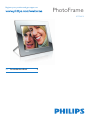 1
1
-
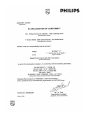 2
2
-
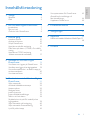 3
3
-
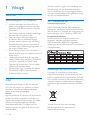 4
4
-
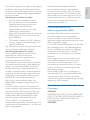 5
5
-
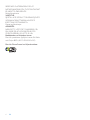 6
6
-
 7
7
-
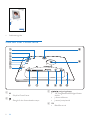 8
8
-
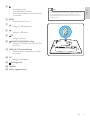 9
9
-
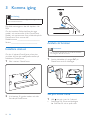 10
10
-
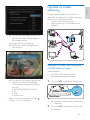 11
11
-
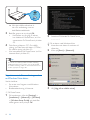 12
12
-
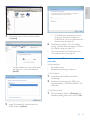 13
13
-
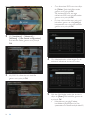 14
14
-
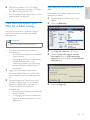 15
15
-
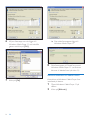 16
16
-
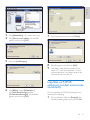 17
17
-
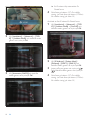 18
18
-
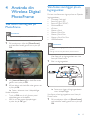 19
19
-
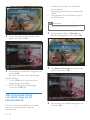 20
20
-
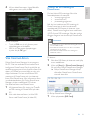 21
21
-
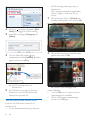 22
22
-
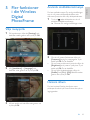 23
23
-
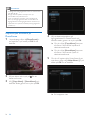 24
24
-
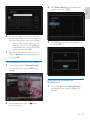 25
25
-
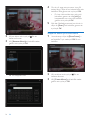 26
26
-
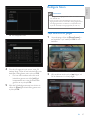 27
27
-
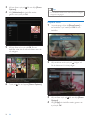 28
28
-
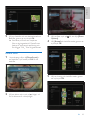 29
29
-
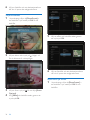 30
30
-
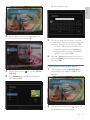 31
31
-
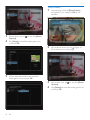 32
32
-
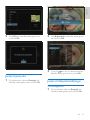 33
33
-
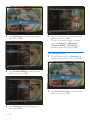 34
34
-
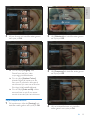 35
35
-
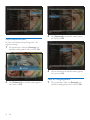 36
36
-
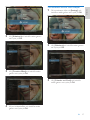 37
37
-
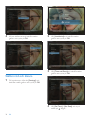 38
38
-
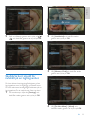 39
39
-
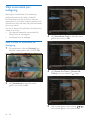 40
40
-
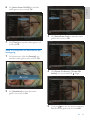 41
41
-
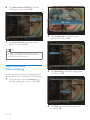 42
42
-
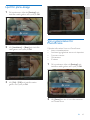 43
43
-
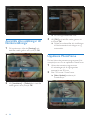 44
44
-
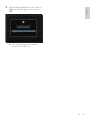 45
45
-
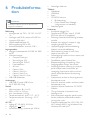 46
46
-
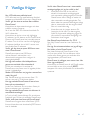 47
47
-
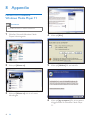 48
48
-
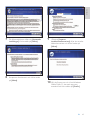 49
49
-
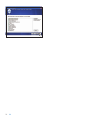 50
50
-
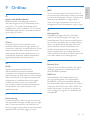 51
51
-
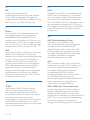 52
52
-
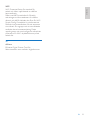 53
53
-
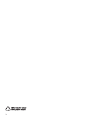 54
54
-
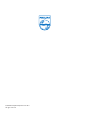 55
55
Philips 8FF3WMI/00 Användarmanual
- Kategori
- Digitala fotoramar
- Typ
- Användarmanual
- Denna manual är också lämplig för
Relaterade papper
-
Philips 10FF3CDW/00 Användarmanual
-
Philips SPF1307/10 Användarmanual
-
Philips SPF4610/12 Användarmanual
-
Philips SPF4008/12 Användarmanual
-
Avent SPF2107/10 Användarmanual
-
Philips SPF1017/10 Användarmanual
-
Philips SPF1017/00 Användarmanual
-
Philips SPH8008/12 Användarmanual
-
Philips SPF2017/12 Användarmanual
-
Philips SPF1207/10 Användarmanual